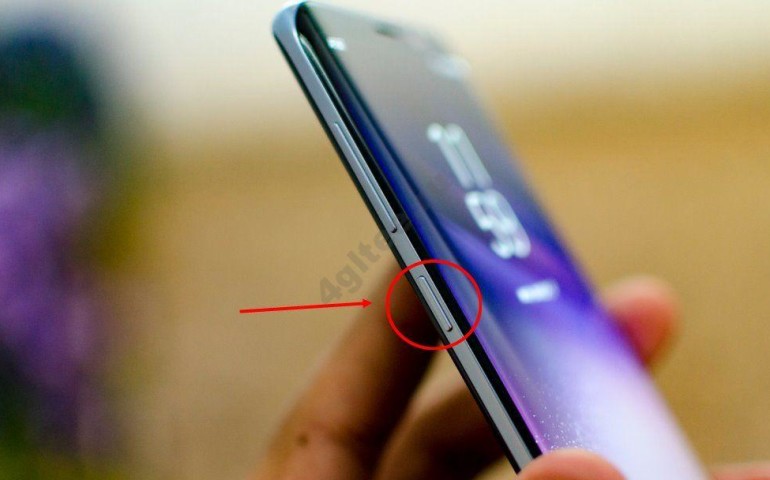
Хотите оптимизировать функционал своего смартфона? Мы расскажем, как переназначить кнопку Bixby двумя способами — через настройки и с помощью специальной программы. Оба варианта не сложные, но требуют внимательности при выполнении.
Зачем может потребоваться переназначение кнопки
Несмотря на то, что смартфоны с Bixby (s8, s9 и s10) уже продаются на территории РФ, сам голосовой помощник использовать пока невозможно: при попытке запуска на экране выскакивает ошибка “Bixby недоступен в вашей стране”. Если немного поработать с настройками, эту проблему можно исправить, однако не всегда это получается. Кроме того, сервис не русифицирован и голосом управлять им можно только на английском. Это, опять же, создает определенные проблемы.
Получается, что сервис Биксби, который мы не можем использовать, занимает отдельную кнопку, которую можно приспособить для чего-то полезного. Мало того, он еще и запускаться пытаться может в самый неподходящий момент. Поэтому логично будет переназначить кнопку Bixby на Samsung на другую программу, которой вы регулярно пользуетесь. Есть два варианта, как это можно сделать:
- Через настройки смартфона.
- С помощью стороннего приложения.
Возможно, чтобы поменять кнопку Bixby, вам подойдут оба способа или только один из них — все зависит от модели вашего устройства.
Если же вы совсем не хотите пользоваться голосовым помощником, вы всегда можете просто отключить Биксби.
Переназначение кнопки через настройки смартфона
Тут будет не переназначение кнопки Bixby в прямом смысле, а добавление еще одной программы на ту же кнопку, но с другим способом активации. Смысл в следующем: кнопка, на которой размещается Bixby, срабатывает на однократное и двукратное нажатие. Вы можете настроить запуск голосового помощника, например, по двукратному нажатию, а другую программу — по однократному.
Как перенастроить кнопку Bixby:
- Запускаем голосовой помощник и жмем на иконку “меню” (справа). Здесь выбираем “Настройки”, а затем «Клавиша Bixby».
- Отметьте нужный вариант запуска виртуального помощника — “Одно нажатие” или “Двойное нажатие”.
- Переключитесь к свободному варианту запуска. Для этого передвиньте ползунок напротив нужной строки в положение “Вкл”.
- В следующем окне, напротив строки “Открыть прил.” нажмите на кнопку “Шестеренка”.
- На экране появится перечень всех доступных для назначения программ. Прикоснитесь к нужной и она автоматически прикрепится на клавишу Bixby.
Обратите внимание: если нужной вам программы нет в списке доступных для назначения, вы можете прикрепить ее через запуск быстрой команды. Для этого вместо “Открыть прил.” (п. 4) выберите: Запустить быструю команду → Добавить команду → + → задать наименование команды → задать суть команды (открыть такую-то программу) → Сохранить → Назад → выбрать созданную команду.
Как переназначить кнопку через стороннее приложение
Для примера мы приводим работу с платной программой BxActions — Remap Buttons. Она легко ищется и скачивается на Play Маркет. Однако там же вы можете подобрать один из бесплатных вариантов. В целом принцип действия с ними не будет сильно отличаться от описания ниже.
Предварительная настройка BxActions для переназначения кнопки Bixby:
- Открыть → Далее → Готово → включить “Обнаружение текущего приложения” → Готово.
- В окне “Предоставить разрешения” нажать на “Ок”.
- В следующем окне из списка выбираем иконку BxActions, жмем на нее, а затем ползунок напротив “Разрешить сбор статистики” переводим в положение “Вкл”.
- Система возвратит вас к экрану с разрешениями. Включите здесь “Получить запросы от кнопки”, затем нажмите “Ок” под двумя запросами системы и на “Готово” после этого.
Как настроить кнопку Bixby на Galaxy с помощью BxActions:
- После завершения настройки программы вы будете перенаправлены на ее основной кран. Здесь нужно ползунок напротив “Bixby кнопка” сдвинуть в положение “Вкл”.
- Прокручиваем экран вверх до конца — нам нужен раздел “BxActions — кнопка Биксби”. Жмем на название.
- В следующем окне нужно ползунок напротив “Выключено” сдвинуть вправо, и нажать на “Ок” в окошке с разрешениями.
- Вы будете возвращены на основной экран. Здесь жмем на “Bixby кнопка”.
- Быстрое нажатие → Включено → выбрать действие, которое будет выполняться по быстрому нажатию (отметить нужный пункт для переназначения).
Также эта программа предполагает возможность переназначить кнопку Биксби также на “Долгое нажатие”, “Двойное нажатие” и пр. Однако эти действия требуют дополнительных разрешений и работы с подсоединением ПК.













